Hjem-appen har mye å by på hvis du er interessert i å automatisere hverdagsfunksjonene i huset ditt. Med kompatibelt tilbehør kan du opprette smarthusscener i Home-appen, og når du aktiverer scenen via en iOS-enhet eller en Hey Siri-kommando, tilpasser tilbehøret seg innstillingene du har valgt. Så neste gang du setter deg ned for å se en film, kan du aktivere en scene du har opprettet for å dempe lyset og trekke for gardinene med én kommando i stedet for separate kommandoer for hvert tilbehør.
 Oppdag iPhones skjulte funksjonerFå et daglig tips (med skjermbilder og klare instruksjoner) slik at du kan mestre iPhone på bare ett minutt om dagen.
Oppdag iPhones skjulte funksjonerFå et daglig tips (med skjermbilder og klare instruksjoner) slik at du kan mestre iPhone på bare ett minutt om dagen.
Du kan bruke en iPhone eller iPad til å aktivere en Smart Home-scene med Home-appen. Scenene kan aktiveres på tvers av enheter med Hey Siri-talekommandoer.
Du kan ikke opprette en smarthusscene før du har lagt til tilbehør i Home-appen.Det er viktig at alt smarthustilbehøret er ladet eller plugget inn og koblet til Wi-Fi.
- Åpne Home-appen.
- Trykk på plussknappen øverst til høyre.
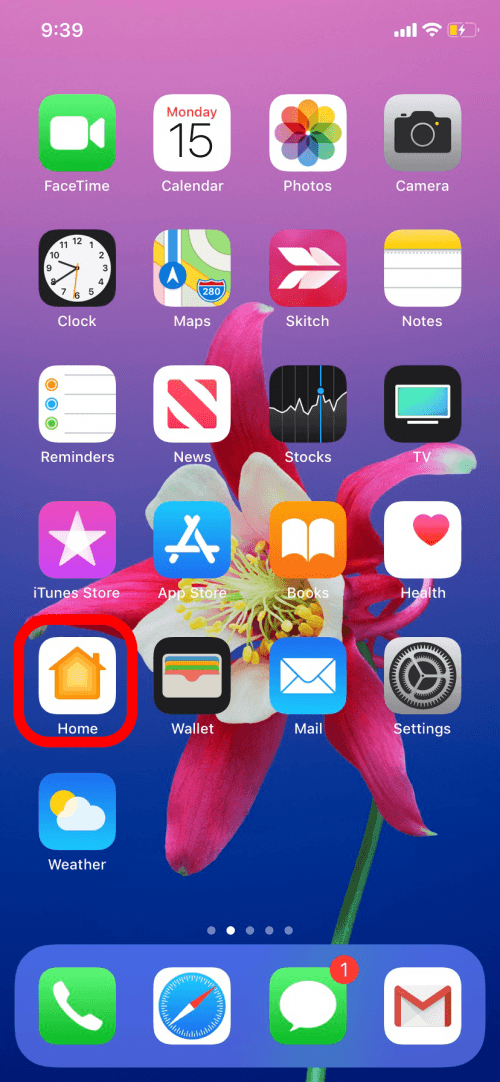
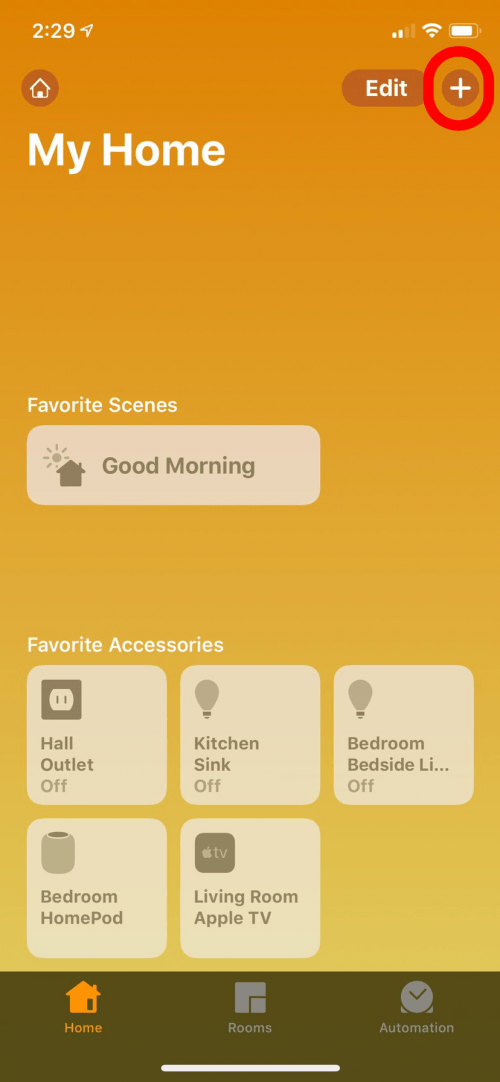
- Trykk på Legg til scene.
- På neste skjermbilde har Home-appen forslag til scener med tilbehør som allerede er lagt til.
- Alternativet Egendefinert er et blankt ark uten tilbehør som er lagt til på forhånd.
Hvis du velger Egendefinert, kan du gi scenen en tittel. Tittelen vil også fungere som en Hey Siri-kommando. Hvis du for eksempel oppretter en scene med tittelen ”Sengetid”, kan du si ”Hei Siri, sengetid”, og Siri vil få alt tilbehøret til å skifte til innstillingene du har opprettet for den spesifikke smarthusscenen. Derfor er det best å gi scenen en tittel som du ikke kommer til å si ved et uhell!
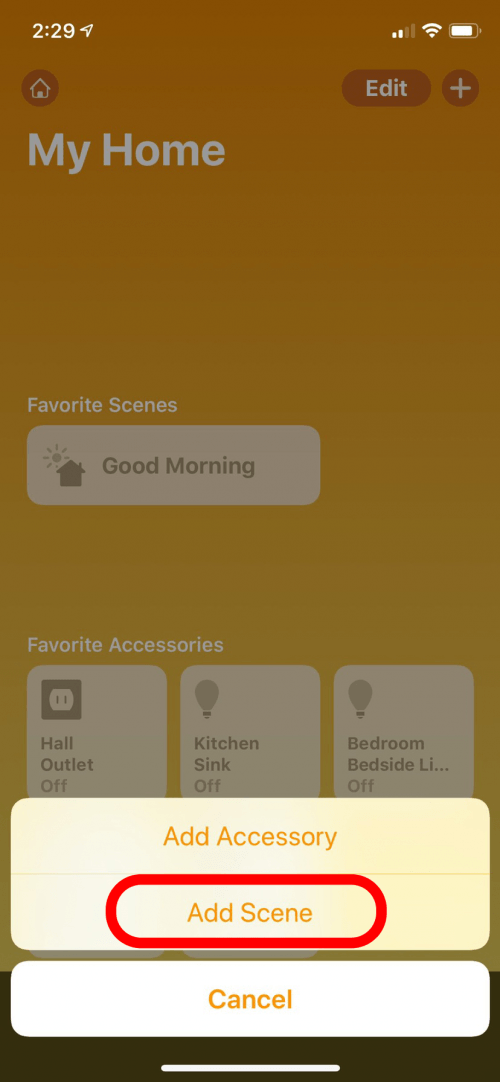
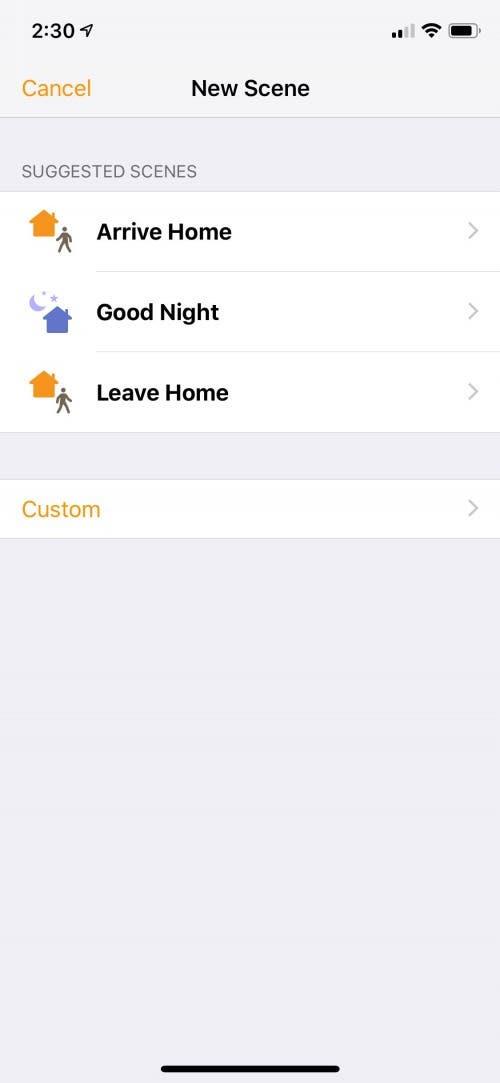
- I dette eksemplet har jeg valgt den foreslåtte scenen God natt. Jeg kan slette tilbehør som allerede er lagt til, legge til annet tilbehør og justere innstillingene.Apple har en stadig voksende liste over Smart Home-tilbehør som du kan legge til i hjemmet ditt og opprette scener med.
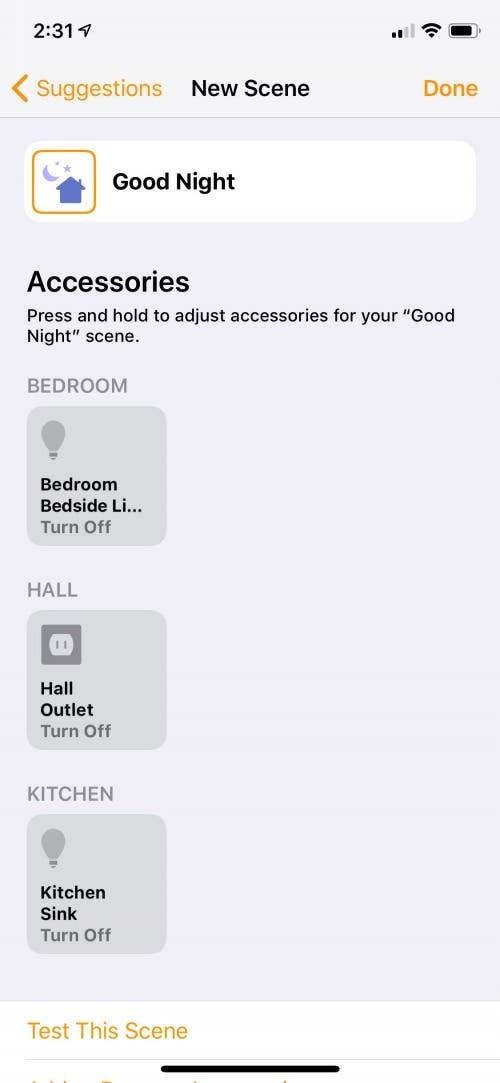
- Trykk på Legg til eller fjern tilbehør.
- Her kan du legge til tilbehør i scenen ved å trykke på for å gi det en hake, eller slette det fra scenen ved å fjerne haken.
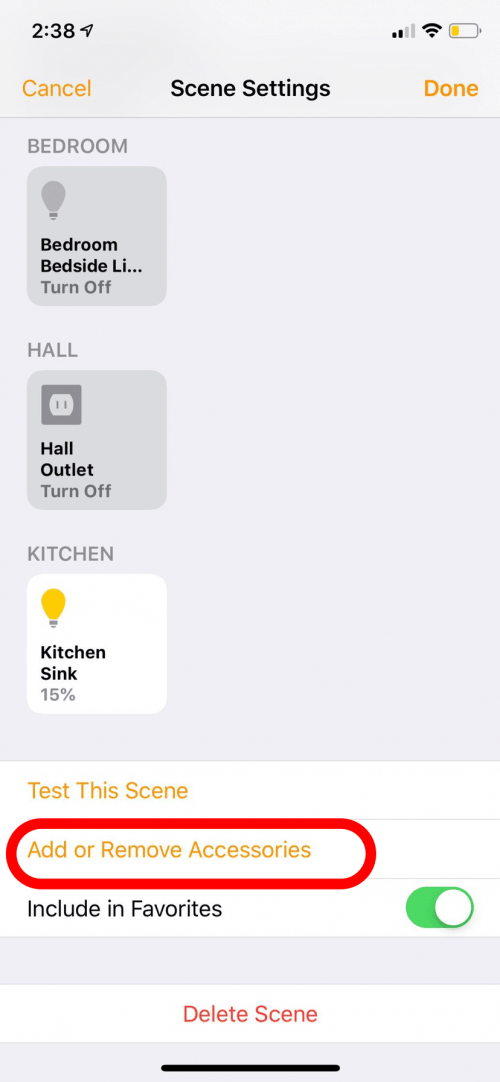
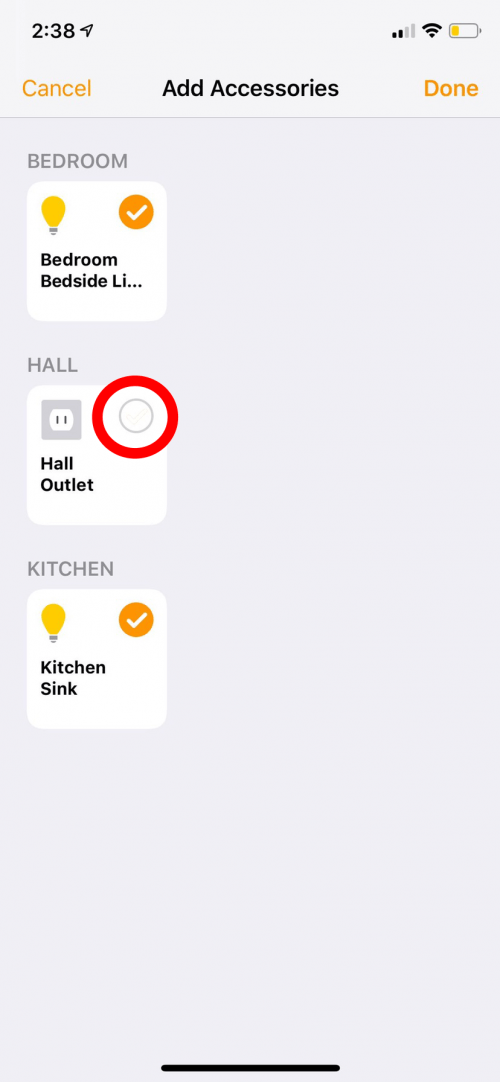
- Når du er tilbake i Sceneinnstillinger, trykker du på og holder inne hvert tilbehør for å justere produktets innstillinger for scenen.
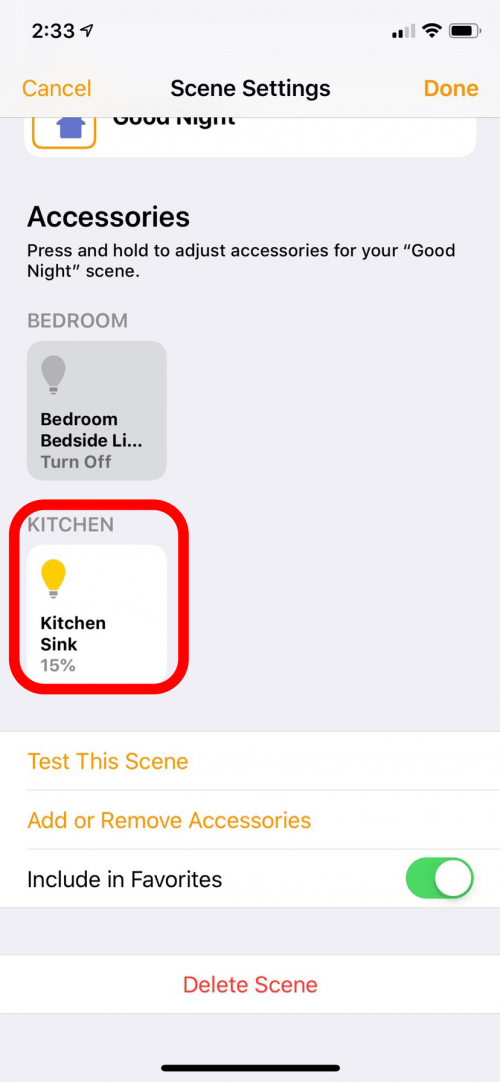
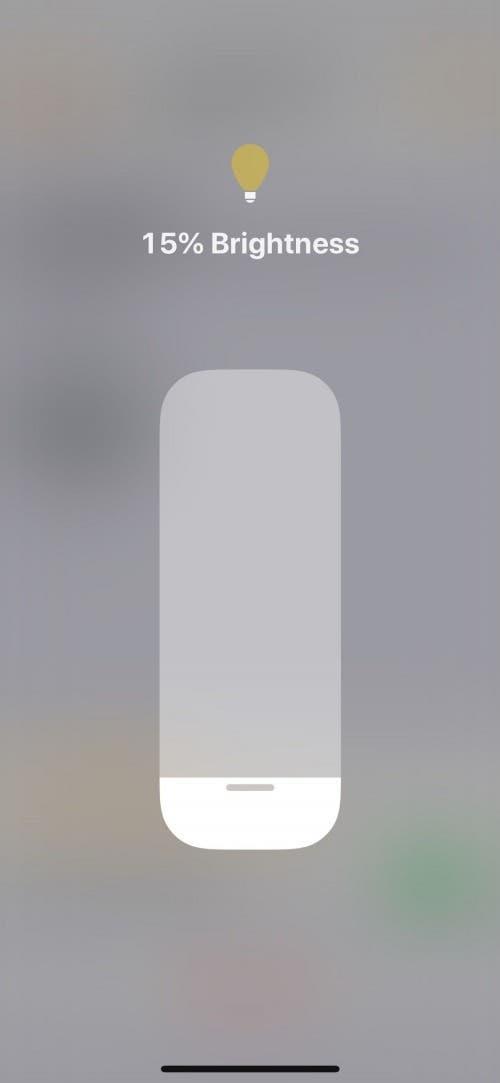
- Trykk på Test denne scenen for å prøvekjøre og kontrollere at du har konfigurert alt tilbehøret slik du vil ha det.
- Trykk deretter på Ferdig for å lagre tilbehøret og innstillingene i scenen.
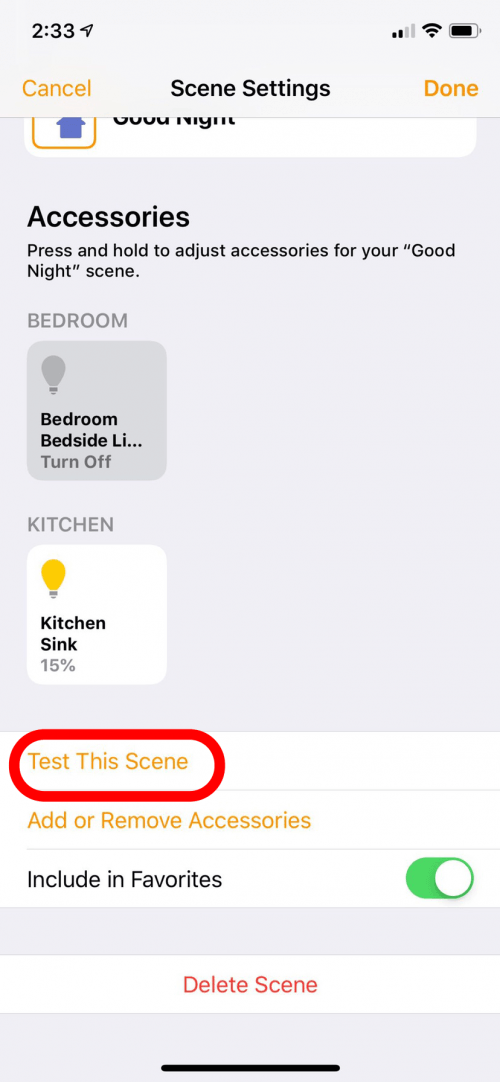
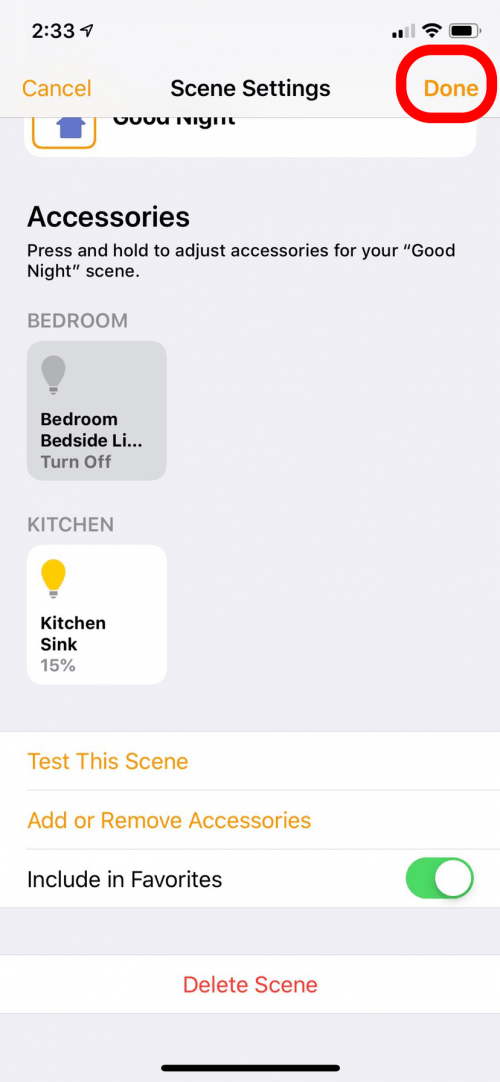
Nå kan du opprette smarthusscener på iOS-enheten din! Les videre om hva du skal gjøre hvis iPhone-enheten din har kjørt seg fast på Hjem-kritiske varsler.
